
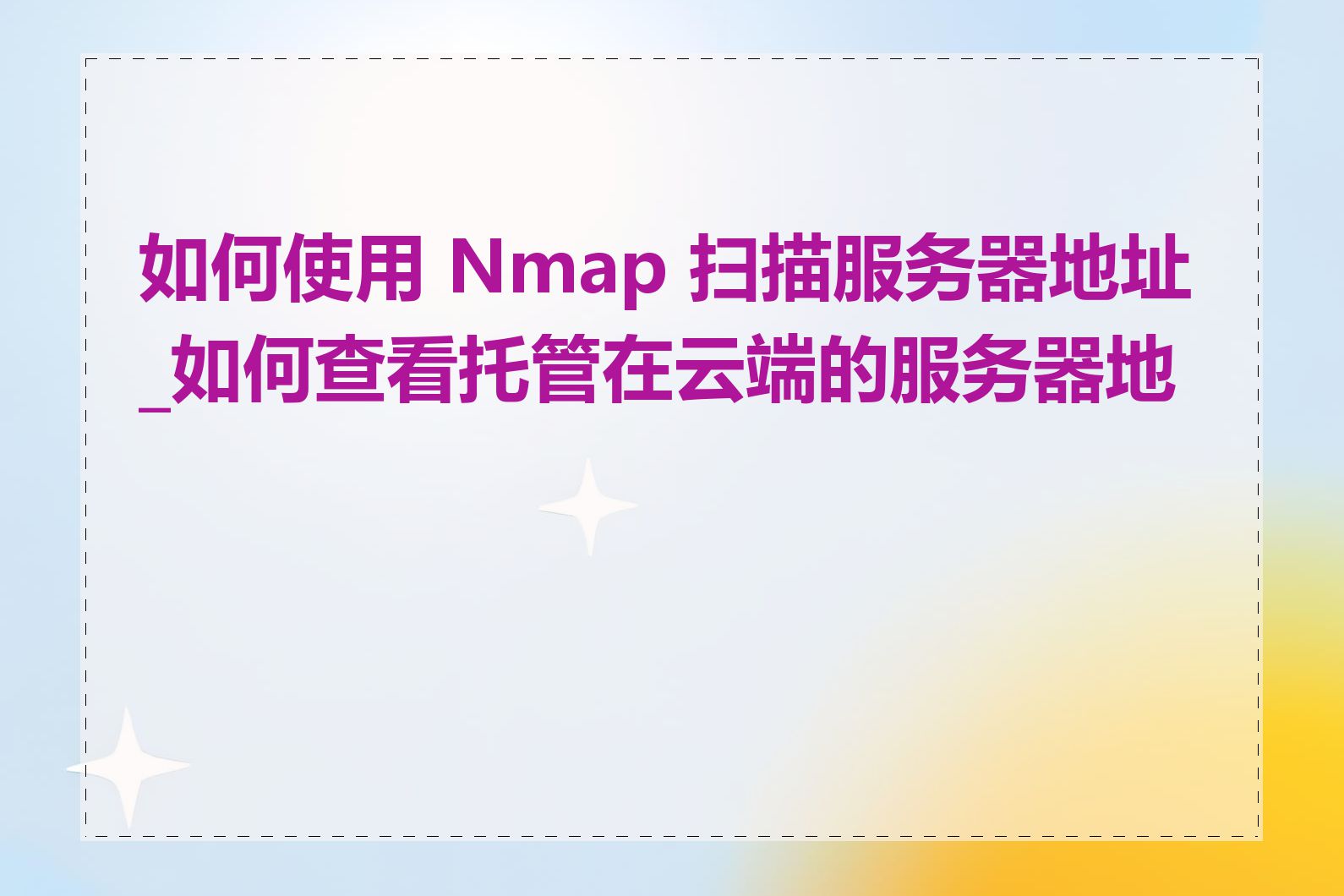
您需要在您的系统上安装 Nmap。Nmap 可用于各种操作系统,包括 Windows、macOS 和 Linux。下载和安装Nmap后,打开命令行界面,使用以下命令开始扫描您要检查的服务器地址:
nmap [目标 IP 地址或域名]这个基本命令将执行一个基本的 TCP 连接扫描,并返回有关主机和开放端口的信息。您还可以使用各种选项来自定义扫描,例如:
-sV: 版本探测,以确定正在运行的服务和应用程序的版本。-sS: TCP SYN 扫描,这是默认的扫描方式,但不会与目标主机建立完全的 TCP 连接。-sU: UDP 扫描,用于发现 UDP 端口。-p-: 扫描所有 65,535 个端口,而不仅仅是常见的端口。-oA: 将扫描结果输出到文件,并使用给定的基本文件名。通过使用这些选项,您可以根据需求定制扫描,并获取更详细的信息。
Nmap 扫描的输出包含有关目标主机的各种信息,如操作系统、开放端口和正在运行的服务。例如,以下是一个简单扫描的输出:
Starting Nmap scan on 192.168.1.100
Nmap scan report for 192.168.1.100
Host is up (0.012s latency).
Not shown: 995 closed ports
PORT STATE SERVICE
22/tcp open ssh
80/tcp open http
443/tcp open https
这个输出显示,目标主机 192.168.1.100 正在运行 SSH、HTTP 和 HTTPS 服务。您可以使用这些信息来评估服务器的安全状况,并确定是否需要采取进一步的措施来保护它。
大多数云服务提供商,如 Amazon Web Services (AWS)、Microsoft Azure 和 Google Cloud Platform (GCP),都提供用户控制台,您可以在其中查看和管理您的云资源,包括服务器的 IP 地址或域名。登录到您的云服务提供商账户,浏览控制台以查找您的服务器信息。
除使用云服务提供商的控制台,您还可以使用命令行工具来查看托管在云端的服务器地址。例如,您使用 AWS,您可以使用 AWS CLI 工具来查看您的 EC2 实例的 IP 地址:
aws ec2 describe-instances --query 'Reservations[].Instances[].PublicIpAddress'对于其他云服务提供商,也有类似的命令行工具可用。
除云服务提供商的工具,您还可以使用第三方工具来查看托管在云端的服务器地址。例如,您可以使用 What Is My IP Address 网站来确定您的公共 IP 地址,您的服务器托管在云端,这个地址就是您的服务器地址。
无论您使用哪种方法,查看托管在云端的服务器地址都可以帮助您更好地管理和监控您的云资源。